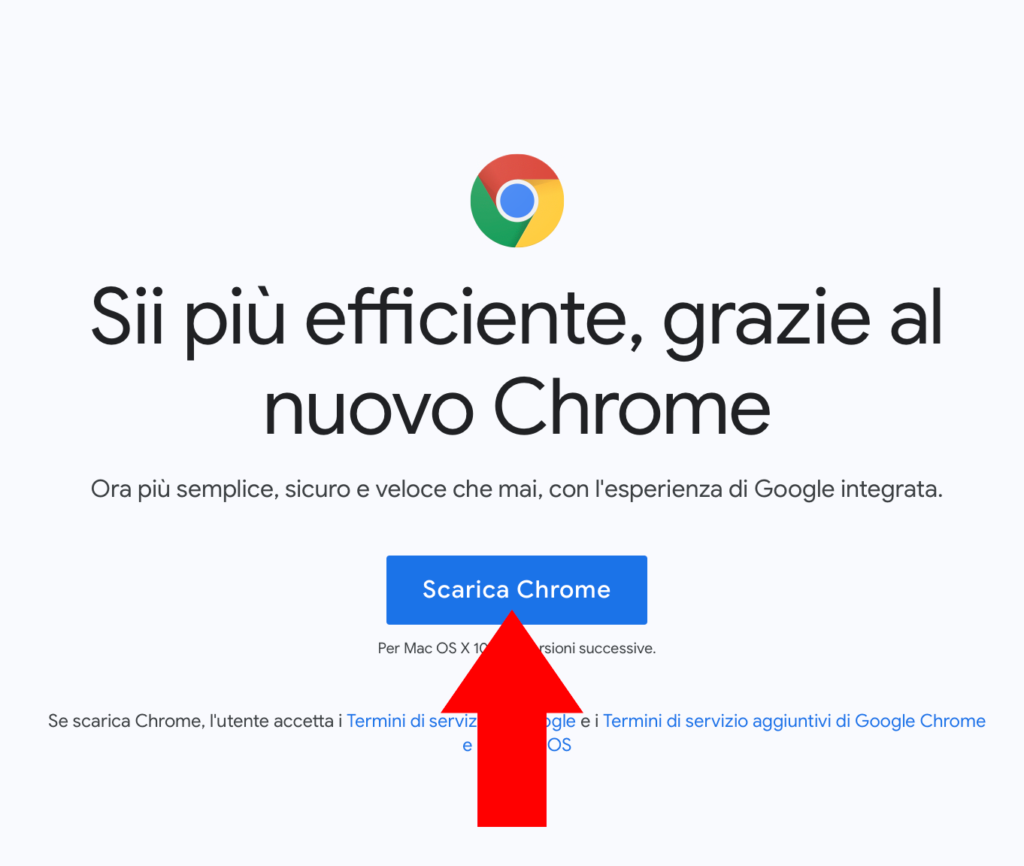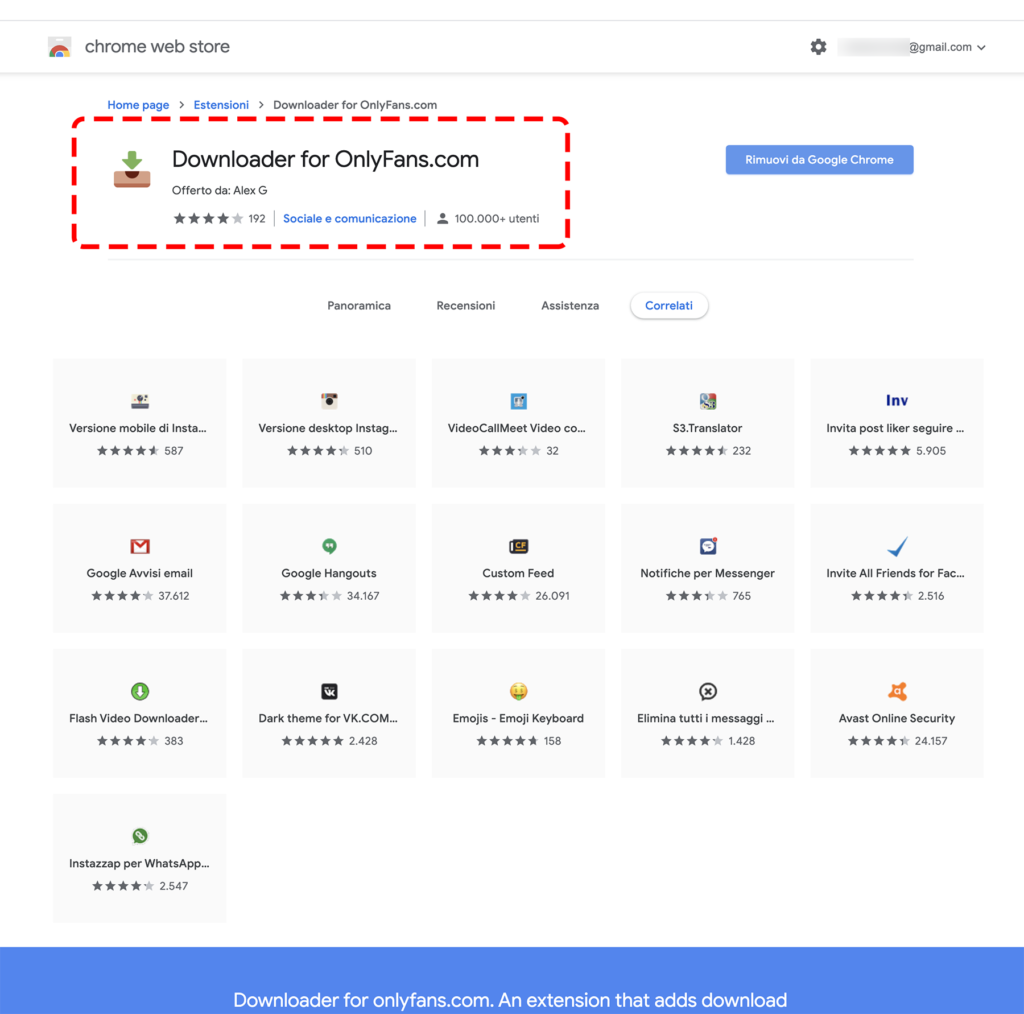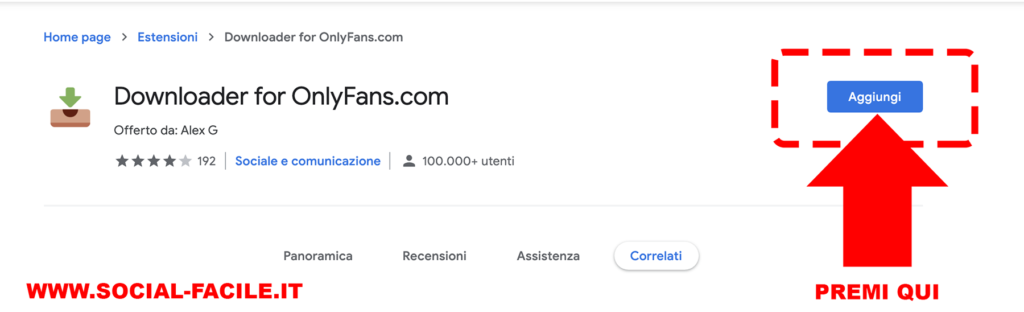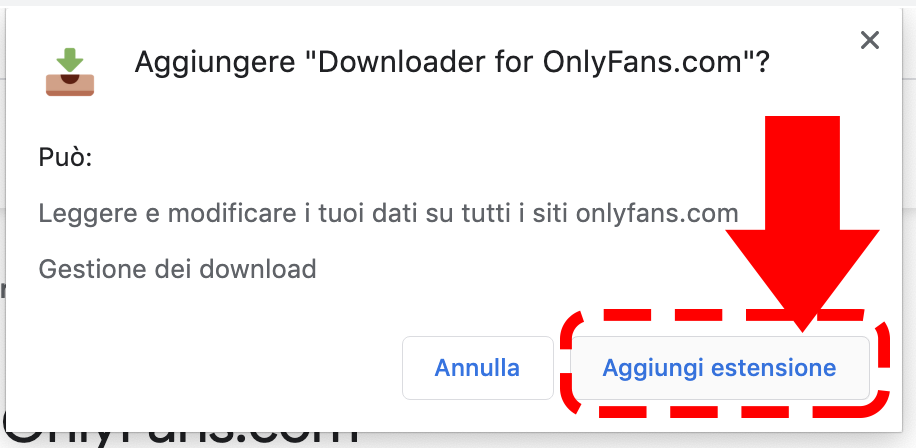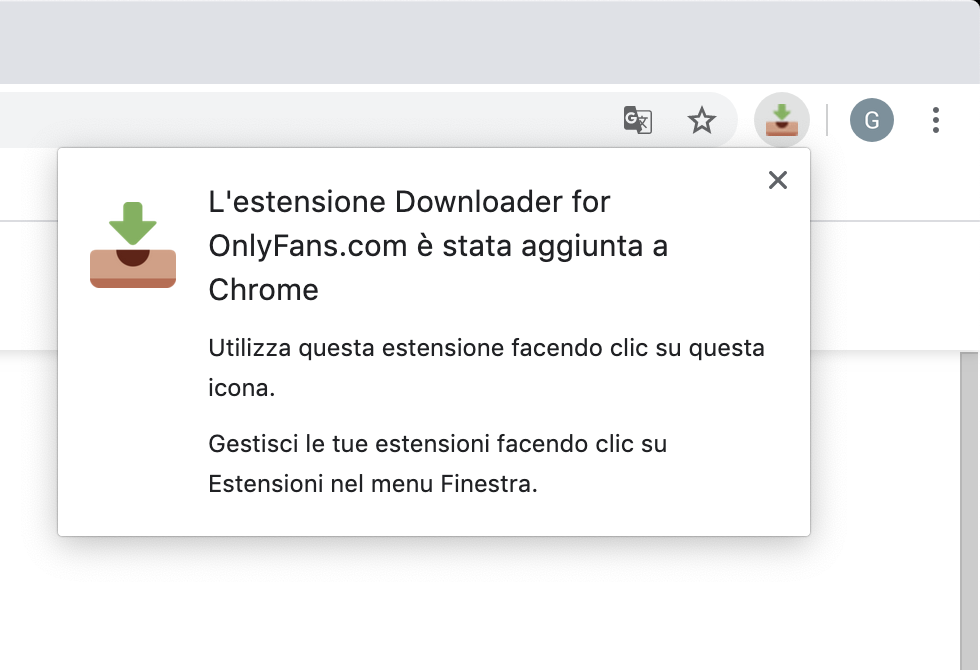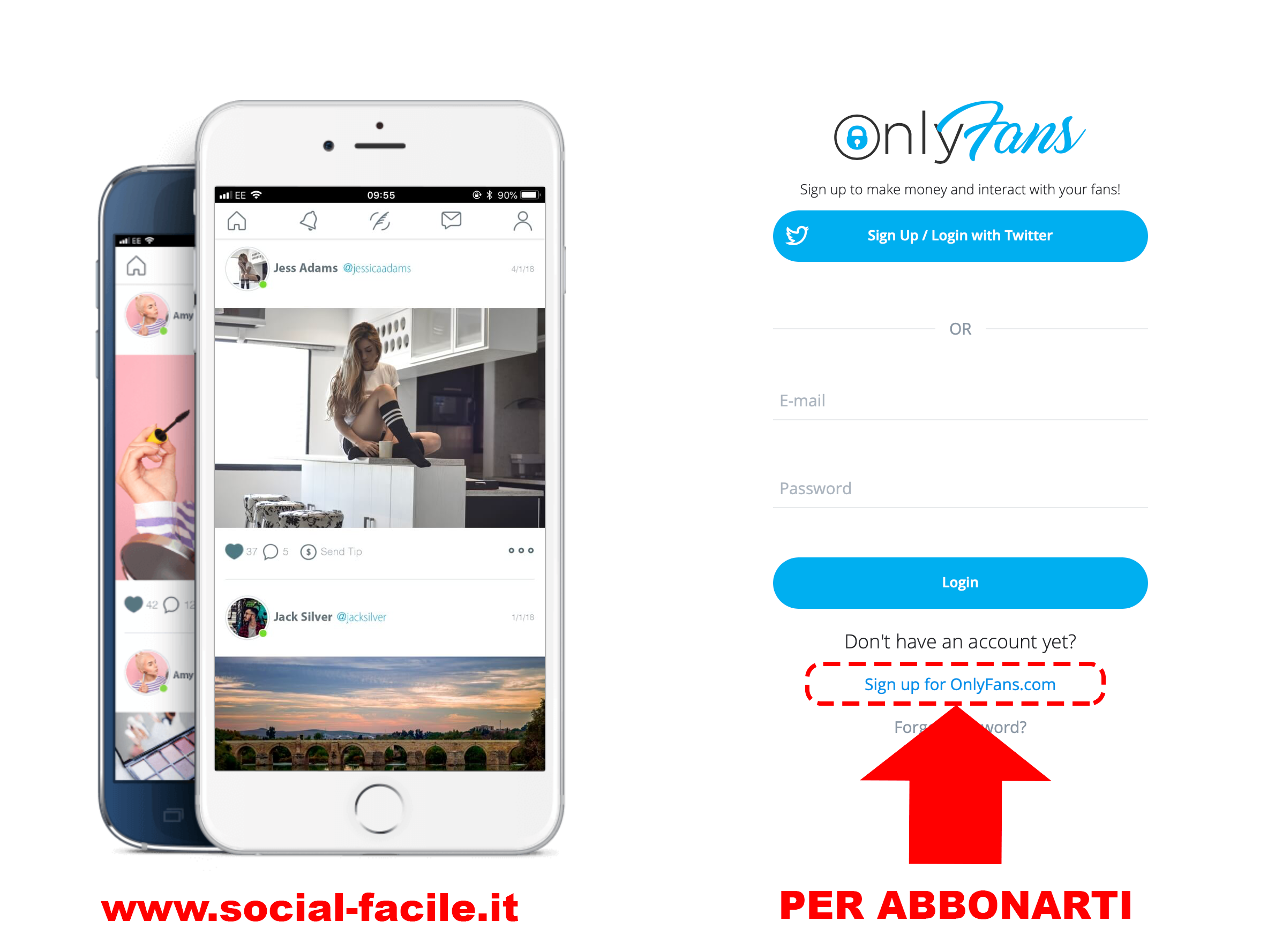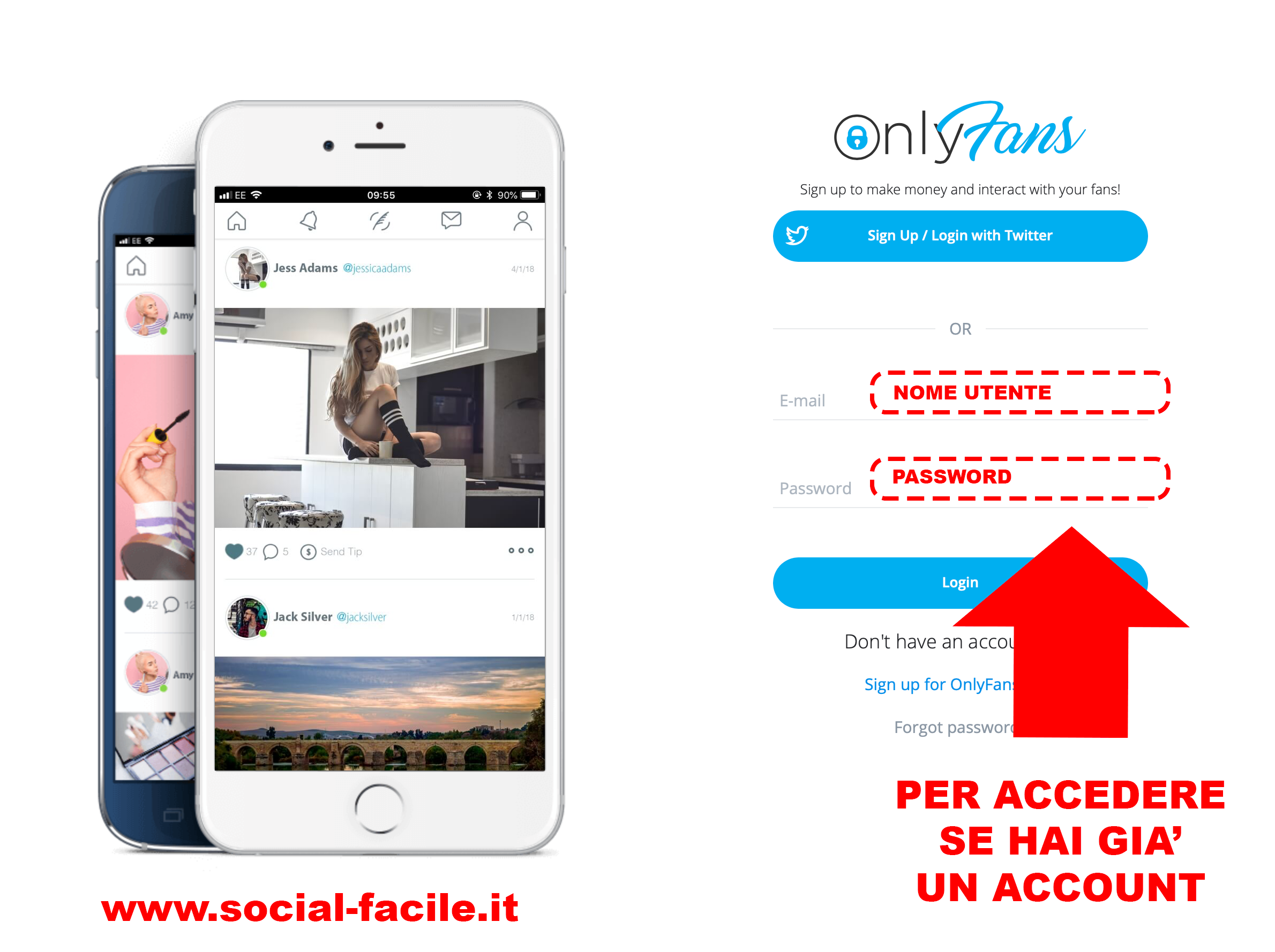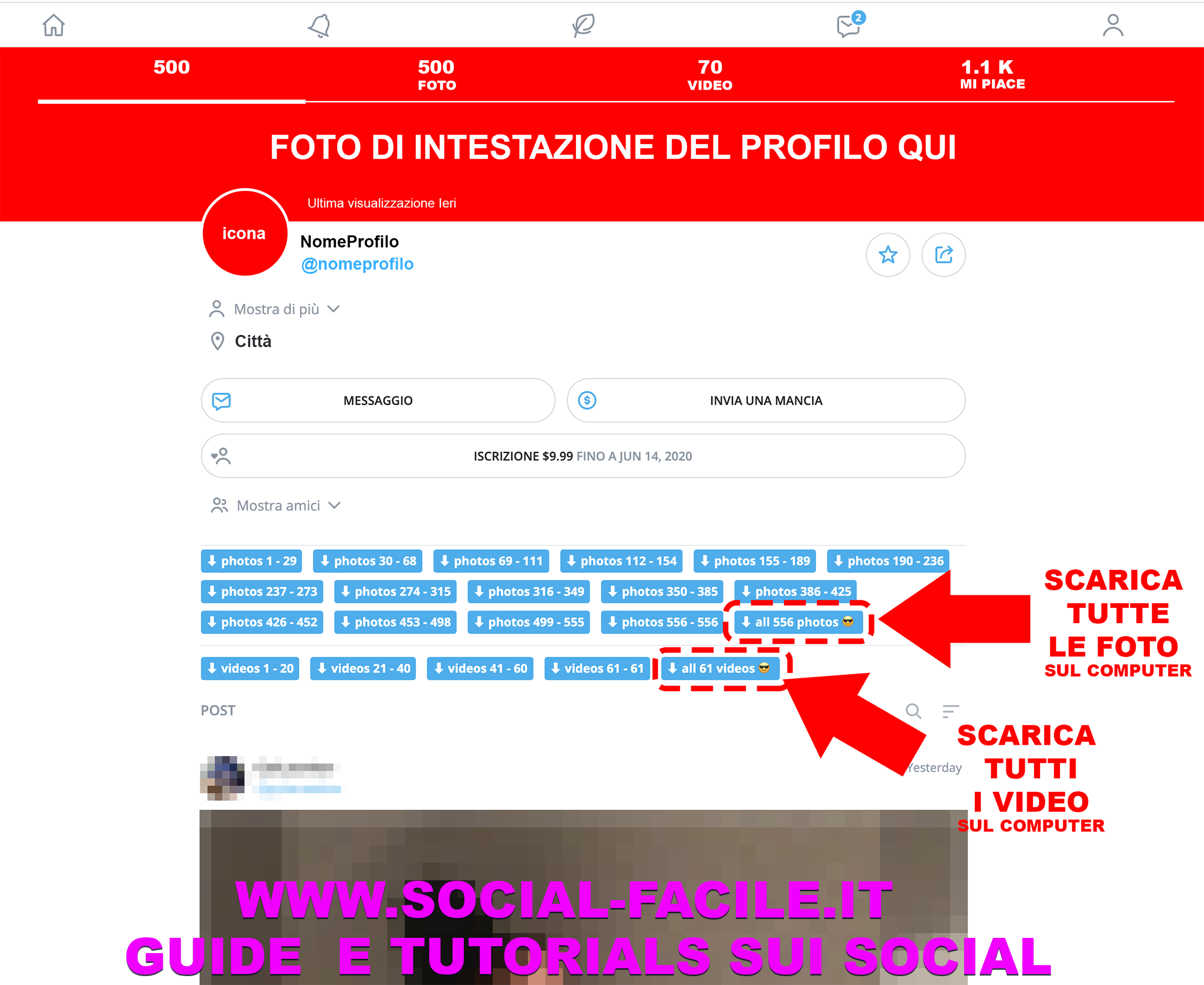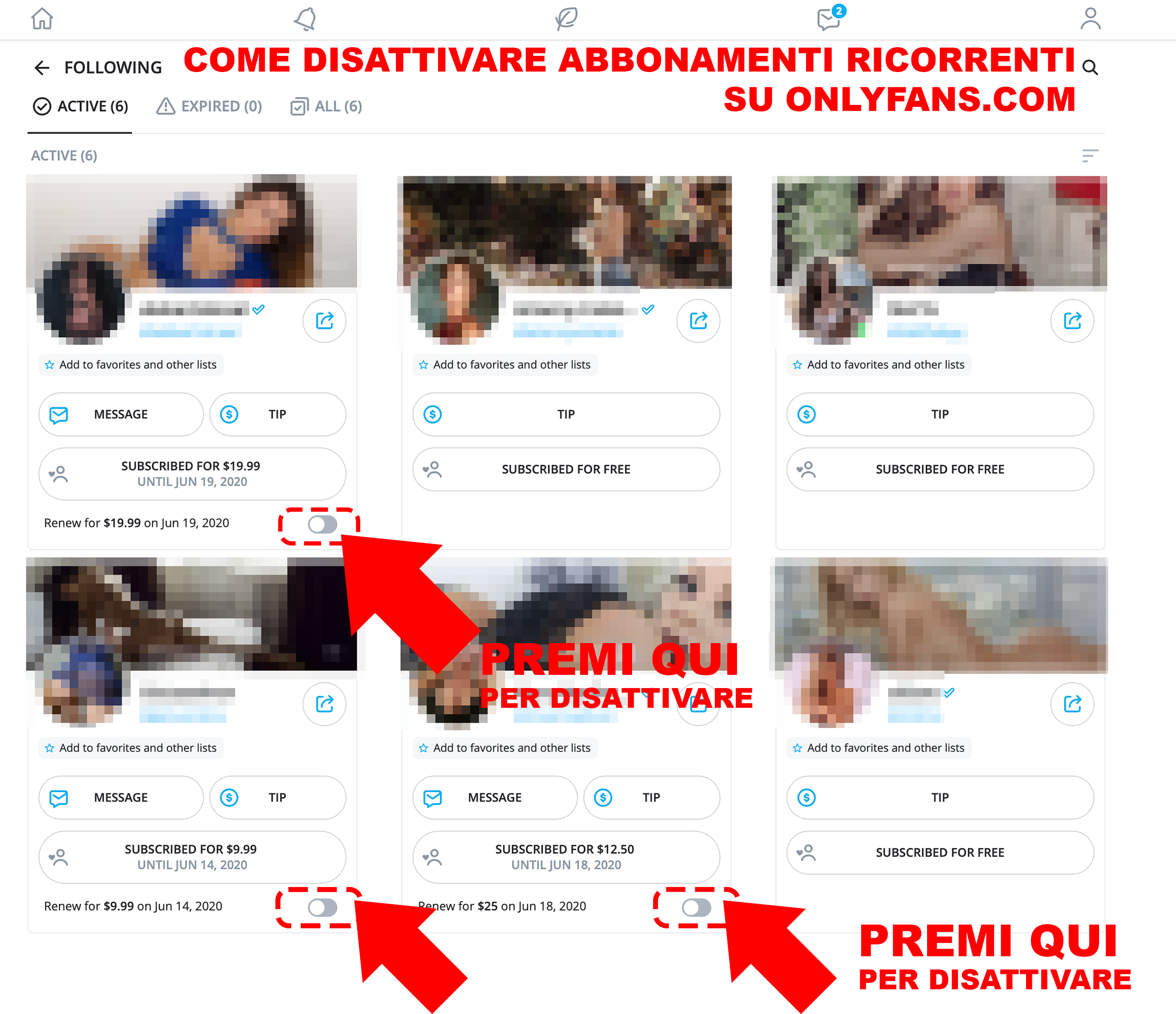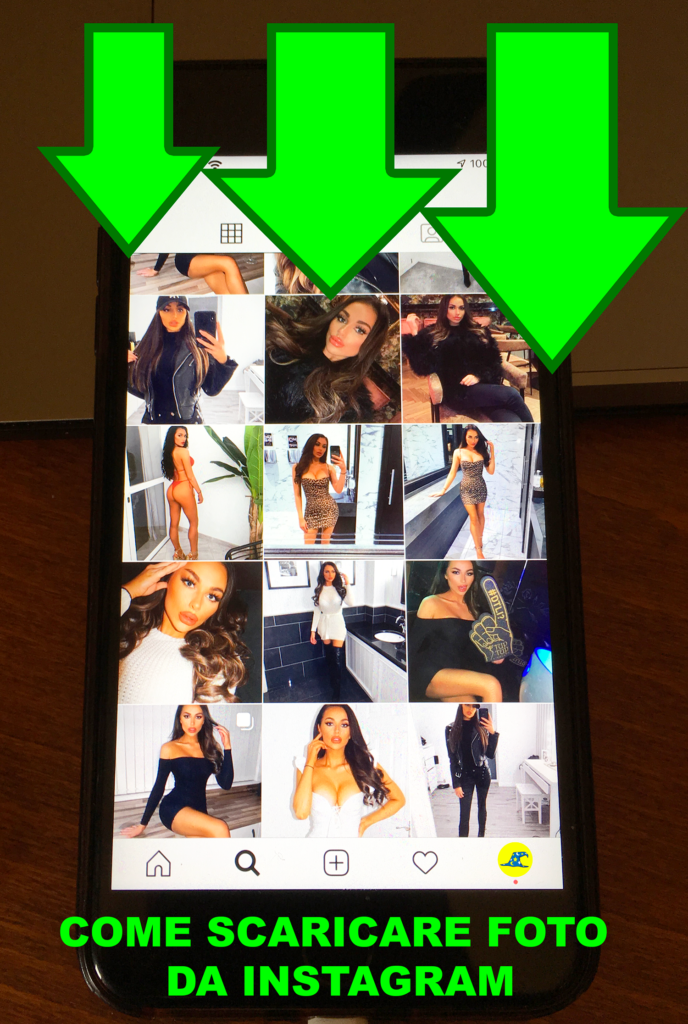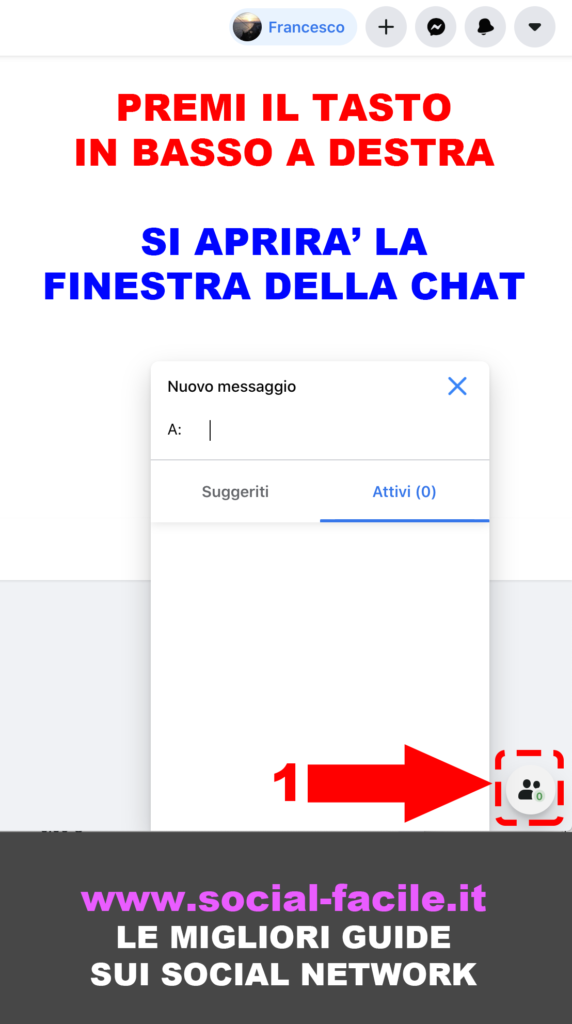In questo tutorial ti spiegherò come attivare le statistiche del profilo Instagram, in modo da capire quanta gente visita il tuo profilo, quanti Mi Piace vengono inseriti dagli utenti sotto i tuoi post, ed in modo da capire più in generale il grado di interazione che hai con il tuo pubblico.
Questo è importante se hai un profilo aziendale o comunque di business, per poter anche esporre questi dati ad un potenziale inserzionista che è interessato alla tua figura per fare pubblicità dei suoi prodotti.
Cosa è Instagram Insights
Un tuo amico ti ha recentemente parlato di Insight:
una funzione di Instagram che permette di visualizzare i dati statistici del proprio account. Incuriosito dalla cosa, ti sei subito precipitato a casa per visualizzare le statistiche del tuo account e magari cercare di leggere questi dati per migliorare la tua “strategia social”.
Se sei giunto su questa guida, però, mi sembra evidente che hai qualche difficoltà a capire come attivare Insight di Instagram
Non preoccuparti:
se mi dedichi qualche minuto del tuo tempo libero, posso spiegarti io come procedere ad attivare questa utilissima feature.
Instagram Insights è il servizio di statistiche per gli account Instagram business
Eh già… perché non essendo disponibile per gli account Instagram standard, bensì solo per quelli aziendali,
è necessario compiere alcune operazioni preliminari per attivarla (e a breve ti spiegherò quali).
Come attivare la funzione Insight di Instagram
Per attivare la funzione Insight di Instagram e visualizzare i dati statistici del proprio account è necessario compiere alcune operazioni preliminari: essendo la funzione Insight disponibile soltanto per i profili aziendali, bisogna innanzitutto convertire il proprio profilo personale in un profilo aziendale.
Passare da un account personale a un account aziendale su Instagram è un’operazione semplicissima da compiere:
- tutto ciò che bisogna fare è creare una pagina Facebook
- (se non se ne possiede già una)
- e poi collegarla al proprio account
La procedura, inoltre, è reversibile e, in caso di eventuali ripensamenti, è possibile tornare nuovamente a un account personale
leggi per approfondire la guida come rimuovere un profilo aziendale su Instagram
Cosa puoi fare con Instagram Insights le statistiche dell’account Instagram
Una volta che avrai convertito il tuo account Instagram personale in aziendale,
potrai non solo usufruire della funzione Insight,
tramite la quale visualizzare i dati statistici del tuo profilo
ma anche accedere a tutte quelle funzioni pensate per le aziende
come la possibilità di sponsorizzare i post
aggiungere le informazioni di contatto della propria azienda
e come vendere su Instagram.
Come collegare una pagina Facebook all’account Instagram
Adesso direi di mettere da parte le chiacchiere
nei prossimi paragrafi ti illustrerò nel dettaglio
- come creare una pagina Facebook
- e come collegarla al tuo account Instagram
- così da passare al profilo aziendale
- e attivare la funzione Insight.
Creare una pagina Facebook
La prima operazione che devi compiere per convertire il tuo account Instagram personale in un profilo aziendale è creare una pagina Facebook, nel caso tu non ne abbia già una a disposizione.
Se è la prima volta che crei una pagina Facebook, voglio rassicurarti: si tratta di un’operazione davvero semplice da fare e che richiede pochissimi minuti.
È possibile attuarla sia da PC che dai dispositivi mobile, ma se vuoi un consiglio ti suggerisco di agire dalla versione desktop di Facebook, perché risulta più semplice da usare, e poi ti sarà più facile seguire le indicazioni che sto per darti.
Tanto per cominciare,
accedi dunque al tuo account Facebook
- pigia sul simbolo (▾) posto in alto a destra
- (accanto al simbolo “?”)
- e, nel menu che si apre,
- seleziona la voce Crea una pagina.
- A questo punto
- seleziona la macro-categoria a cui vuoi che appartenga la tua pagina:
- pigia sul pulsante Inizia che si trova nel box Azienda o brand,
- se vuoi che la tua pagina rappresenti un’impresa fisica,
- un brand o un azienda,
- o su quello che si trova nel box Community o personaggio pubblico
- se vuoi che la tua pagina rappresenti una community o un personaggio pubblico.
Una volta che avrai individuato la categoria in cui collocare la tua pagina Facebook
- scegli un nome da assegnare alla stessa
- aggiungi una categoria con cui descrivere l’argomento principale che verrà trattato nella pagina e
- pigia sul pulsante blu Continua.
- Definito il nome e la categoria della pagina
- aggiungi un’immagine del profilo e un’immagine di copertina o
- se preferisci aggiungerle in un secondo momento
- pigia sul pulsante Salta.
Se qualche passaggio non ti è chiaro o se riscontri problemi nel seguire la procedura guidata proposta da Facebook
dai un’occhiata all’approfondimento in cui spiego con dovizia di particolari come creare una pagina Facebook:
lì troverai altre informazioni che sicuramente ti saranno di grande aiuto.
Collegare una pagina a Instagram
Siamo giunti nel clou del tutorial: dopo aver creato la tua pagina Facebook, devi collegarla al tuo account Instagram personale per convertirlo in un profilo aziendale e attivare la funzione Insight del social network.
Per collegare la pagina Facebook al tuo account Instagram, devi innanzitutto avviare l’app ufficiale del social network sul tuo dispositivo Android, iOS o Windows 10 Mobile, richiamare la funzione relativa al passaggio dall’account personale al profilo aziendale e seguire la semplice procedura guidata che compare a schermo.
Avvia l’app ufficiale di Instagram sul tuo dispositivo mobile
ed effettua il login al tuo account Instagram
se non hai ancora attivato l’accesso automatico ad Instagram
- Ad accesso effettuato
- fai tap sul simbolo dell’omino situato in basso a destra
- nella schermata che si apre
- pigia sul simbolo ☰ che trovi in alto a destra
- nel menu che ti viene mostrato
- fai tap sulla voce Impostazioni.
- fai tap sulla voce Passa a un profilo professionale che si trova all’interno della sezione Account
- e segui la procedura guidata tramite la quale modificare la natura del tuo account trasformandolo in un profilo aziendale (Azienda)
- o in un profilo Creator.
- Per effettuare il passaggio
- premi per quattro volte di seguito sul pulsante azzurro Continua
- fai tap sulla voce Scegli Pagina
- seleziona la pagina Facebook da collegare al tuo account Instagram
- premi sulla voce Avanti situata in alto a destra
- modifica o rimuovi le informazioni che non desideri mostrare su Instagram (ricordati, però, che ne devi indicare almeno una)
- pigia sulla voce Fine
Se tutto è andato per il verso giusto, visualizzerai una schermata di benvenuto nella quale ti verrà confermato il passaggio al profilo aziendale e la possibilità di utilizzare la funzione relativa alle promozioni e alla visualizzazioni dei dati statistici.
Come vedere le statistiche di Instagram
Dopo aver convertito il tuo account Instagram personale in un profilo aziendale,
potrai finalmente visualizzare i dati statistici del tuo account tramite la funzione Insight.
- premi sul simbolo dell’omino situato in basso a destra
- così da recarti sulla schermata principale del tuo profilo,
- e poi fai tap sul simbolo ☰ collocato in alto a destra.
- nel menu che ti viene mostrato
- premi sulla voce Dati statistici
Quali dati statistici è possibile vedere con Instagram Insights
Come noterai, i dati statistici che è possibile visualizzare tramite lo strumento Insight di Instagram sono tanti:
il numero di like che ha ricevuto ciascun post (dato che ti aiuterà a capire i contenuti che apprezzano maggiormente i tuoi follower);
le impression, ovvero il numero totale di volte in cui tutti i tuoi post sono stati visualizzati;
la copertura, cioè il numero di account unici che hanno visto uno dei tuoi post;
il numero di visite al profilo che hai ricevuto e molto altro ancora.
Ora che sei finalmente in grado di analizzare le statistiche del tuo profilo Instagram,
cerca di leggere i dati evidenziati dallo strumento Insight nella giusta ottica e utilizzali per capire quali contenuti postare con maggiore frequenza per fidelizzare i tuoi follower e ottenerne di nuovi.
Sono sicuro che, con un po’ di impegno e soprattutto tanta pazienza, riuscirai a ottenere maggiore successo sul social network fotografico.
Come aumentare followers su Instagram
A proposito, se vuoi consigli specifici su come aumentare follower su Instagram
In alternativa, se preferisci analizzare le statistiche di Instagram da PC, puoi accedere al tuo account tramite lo strumento Creator Studio di Facebook,
in modo da poter avvalerti della scheda Dati statistici la quale permette di ottenere informazioni sui propri follower e sull’attività che eseguono in termini di interazioni.